Excel表格模板:财务收支月报表(自动统计)
- 格式:xlsx
- 大小:27.77 KB
- 文档页数:29
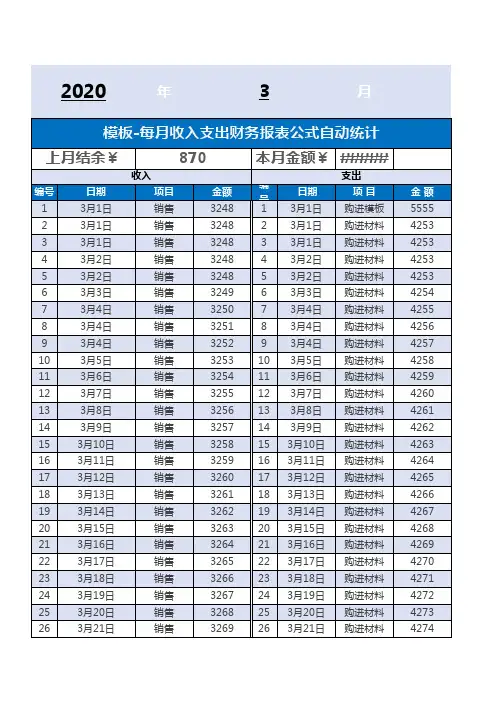
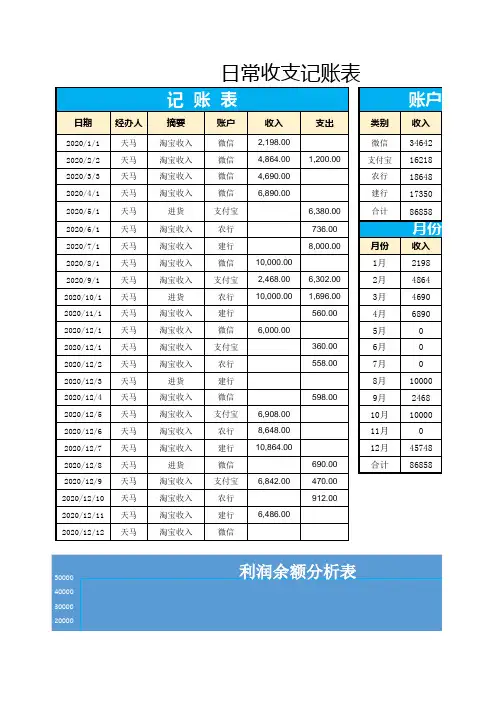
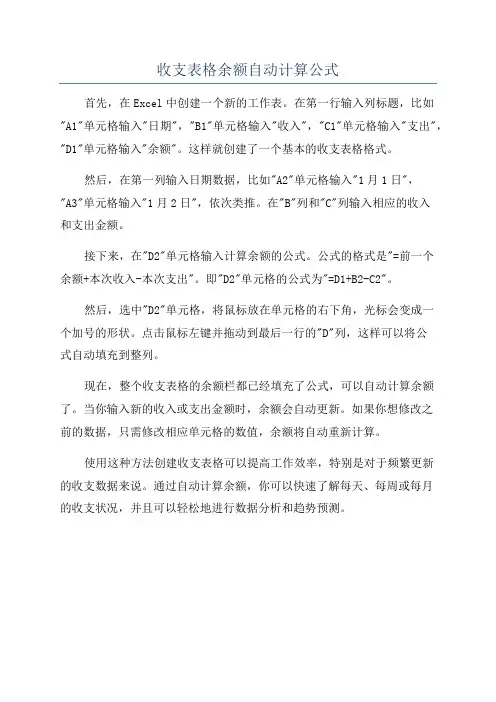
收支表格余额自动计算公式首先,在Excel中创建一个新的工作表。
在第一行输入列标题,比如"A1"单元格输入"日期","B1"单元格输入"收入","C1"单元格输入"支出","D1"单元格输入"余额"。
这样就创建了一个基本的收支表格格式。
然后,在第一列输入日期数据,比如"A2"单元格输入"1月1日","A3"单元格输入"1月2日",依次类推。
在"B"列和"C"列输入相应的收入和支出金额。
接下来,在"D2"单元格输入计算余额的公式。
公式的格式是"=前一个余额+本次收入-本次支出"。
即"D2"单元格的公式为"=D1+B2-C2"。
然后,选中"D2"单元格,将鼠标放在单元格的右下角,光标会变成一个加号的形状。
点击鼠标左键并拖动到最后一行的"D"列,这样可以将公式自动填充到整列。
现在,整个收支表格的余额栏都已经填充了公式,可以自动计算余额了。
当你输入新的收入或支出金额时,余额会自动更新。
如果你想修改之前的数据,只需修改相应单元格的数值,余额将自动重新计算。
使用这种方法创建收支表格可以提高工作效率,特别是对于频繁更新的收支数据来说。
通过自动计算余额,你可以快速了解每天、每周或每月的收支状况,并且可以轻松地进行数据分析和趋势预测。
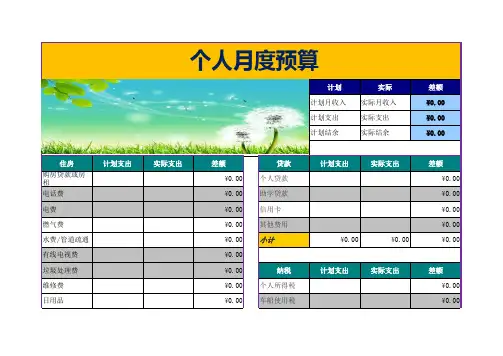
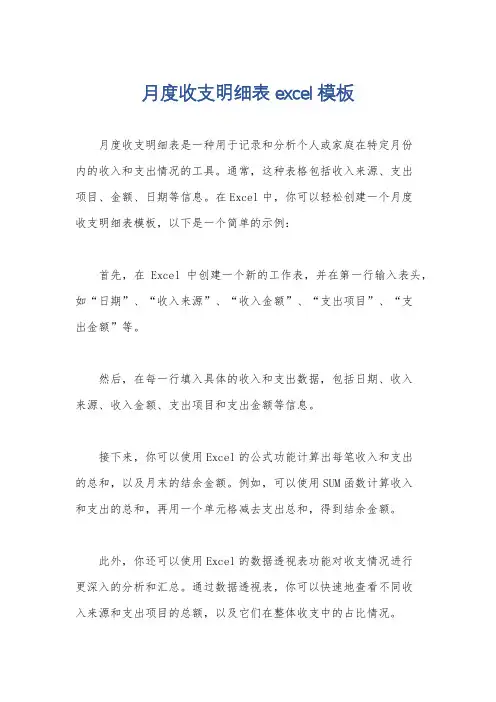
月度收支明细表excel模板
月度收支明细表是一种用于记录和分析个人或家庭在特定月份
内的收入和支出情况的工具。
通常,这种表格包括收入来源、支出
项目、金额、日期等信息。
在Excel中,你可以轻松创建一个月度
收支明细表模板,以下是一个简单的示例:
首先,在Excel中创建一个新的工作表,并在第一行输入表头,如“日期”、“收入来源”、“收入金额”、“支出项目”、“支
出金额”等。
然后,在每一行填入具体的收入和支出数据,包括日期、收入
来源、收入金额、支出项目和支出金额等信息。
接下来,你可以使用Excel的公式功能计算出每笔收入和支出
的总和,以及月末的结余金额。
例如,可以使用SUM函数计算收入
和支出的总和,再用一个单元格减去支出总和,得到结余金额。
此外,你还可以使用Excel的数据透视表功能对收支情况进行
更深入的分析和汇总。
通过数据透视表,你可以快速地查看不同收
入来源和支出项目的总额,以及它们在整体收支中的占比情况。
最后,你可以根据个人或家庭的实际情况,自定义和调整这个模板,添加其他需要的信息或功能,使其更符合你的需求。
总之,通过在Excel中创建一个月度收支明细表模板,你可以更清晰地了解自己的财务状况,做出更明智的理财决策。
希望这些信息对你有所帮助。
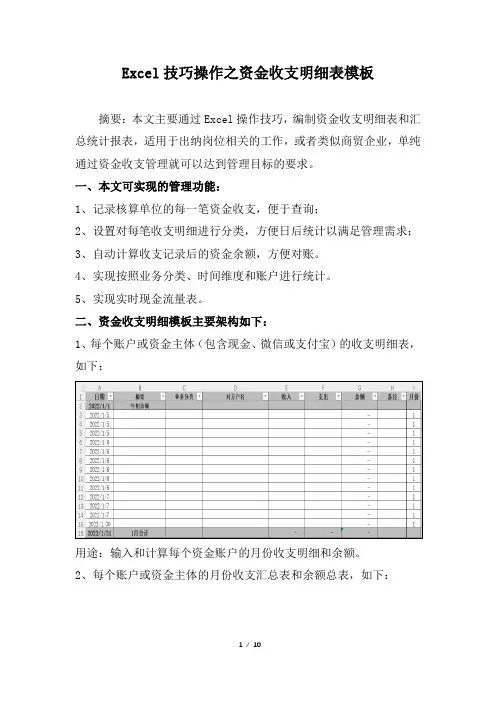
Excel技巧操作之资金收支明细表模板摘要:本文主要通过Excel操作技巧,编制资金收支明细表和汇总统计报表,适用于出纳岗位相关的工作,或者类似商贸企业,单纯通过资金收支管理就可以达到管理目标的要求。
一、本文可实现的管理功能:1、记录核算单位的每一笔资金收支,便于查询;2、设置对每笔收支明细进行分类,方便日后统计以满足管理需求;3、自动计算收支记录后的资金余额,方便对账。
4、实现按照业务分类、时间维度和账户进行统计。
5、实现实时现金流量表。
二、资金收支明细模板主要架构如下:1、每个账户或资金主体(包含现金、微信或支付宝)的收支明细表,如下:用途:输入和计算每个资金账户的月份收支明细和余额。
2、每个账户或资金主体的月份收支汇总表和余额总表,如下:用途:统计各资金账户的月份收支汇总和月余额,就是等于实时的现金流量表。
当然如果用户想获取每月收支净额,可在“支出”列插入一列“收支净额”,反映当月收支净额正负,公式=收入-支出。
3、业务分类和现金净流量分月份汇总表:用途:统计各收支分类的汇总数,计算月度实时现金流量。
三、单账户单月份设计的Excel操作流程和技巧1、单账户月份资金明细表设计如下:2、手工输入的字段:日期、摘要、对方户名、收入或支出金额、备注栏需要手工输入相关的信息;本人假设从2022年1月1日开始,则年初余额为2021年12月31日余额;如从年中开始,则年初余额为最初始的余额,录入单元格为:G2。
收入或支出、余额字段:需要设置为千位符,这是为了方便查看金额,特别是金额较大的时候。
操作技巧如下:同时选择E、F、G三列,右键选择“设置单元格格式”,如下图后点击确定。
3、业务分类字段:设置为“下拉式菜单”,通过定义名称操作,具体如下:业务分类具体根据企业的实际管理要求,这是本人根据实际管理经验设置的分类,押金、借款和归还可归到收款和付款的其他往来,销售或采购保证金可归到收款-客户往来和付款的供应商往来。